Cara Memperbaiki Masalah Kelajuan Muat Turun Perlahan Asal Pada Windows 11/10
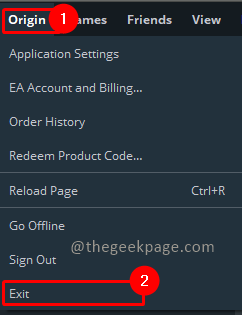
- 2720
- 195
- Marcus Kassulke
Ramai pengguna melengkapkan kelajuan muat turun yang perlahan. Walaupun, Asal adalah platform yang hebat untuk bermain permainan di mana anda boleh membeli dan memuat turun banyak permainan dan mula bermain dengan mereka. Ini permainan silang platform dan yang memberikan peluang yang sejuk untuk bermain di seluruh peranti dengan log masuk anda. Tetapi, apabila anda ingin memuat turun permainan kelajuan muat turun perlahan permainan kadang -kadang menjengkelkan. Mari lihat silap mata yang kita dapat menyingkirkan kelajuan muat turun yang perlahan dan meningkatkan kelajuan muat turun asal.
Isi kandungan
- Betulkan 1 - Menggunakan mod R & D
- Betulkan 2 - Tukar Tetapan Dupex
- Betulkan 3 - Tukar Tetapan DNS
- Betulkan 4 - Permainan Tinggal Akhir dalam Pengurus Tugas
Betulkan 1 - Menggunakan mod R & D
Langkah 1: Pertama sekali membatalkan muat turun yang berterusan.
Sekarang, tutup perisian asal dengan mengklik Asal menu dan memilih Keluar dari pilihan menu.
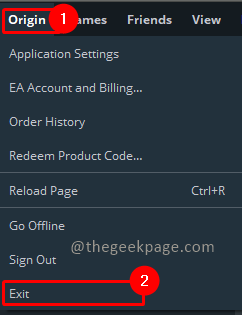
Langkah 3: Sekarang, Pergi ke Direktori Pemasangan Asal. Pergi ke C memandu dan ia akan masuk Fail program (x86) folder. Sekiranya tidak ada, mungkin dalam folder Fail Program.
Langkah 4:Masuk folder asal dan cari Eacore fail.
Langkah 5: Klik kanan padanya dan buka dengan Notepad
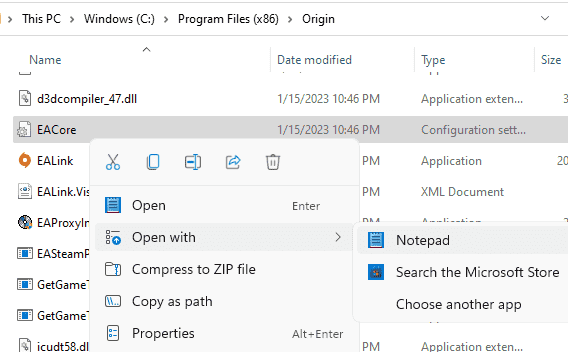
Langkah 6: Sekarang, salin dan tampal kandungan berikut di dalam fail.
[Sambungan] EnvironmentName = Pengeluaran [Ciri] CD Override = Akamai
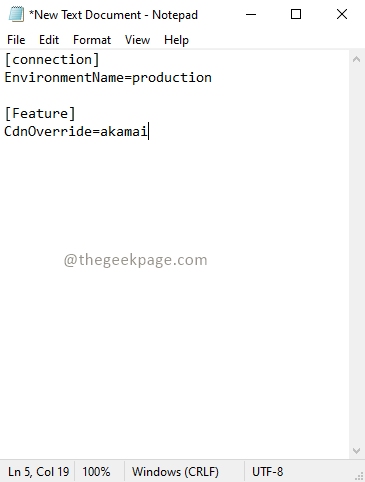 Langkah 7: Klik Fail dan pilih Simpan pilihan.
Langkah 7: Klik Fail dan pilih Simpan pilihan.
Langkah 7: Sekarang, mulakan semula asal dan cuba muat turun lagi. Sekarang asal anda akan dibuka dalam pengeluaran [R & D Mode]. Sekarang pergi ke Saya Permainan Perpustakaan dan cuba memuat turun permainan.
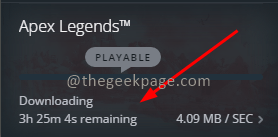
Saya pasti kelajuan muat turun akan meningkat daripada sebelumnya. Sorakan!! Permainan gembira. Tolong tinggalkan kami komen helah ini sangat membantu!
Betulkan 2 - Tukar Tetapan Dupex
1 - Cari Lihat sambungan rangkaian dalam kotak carian dan klik padanya
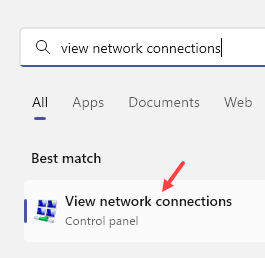
2 - Klik kanan pada penyesuai rangkaian anda dan klik sifat
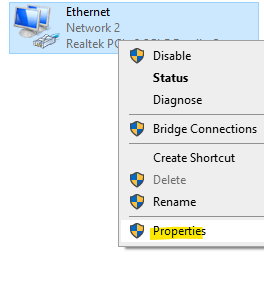
3 - Klik Konfigurasikan
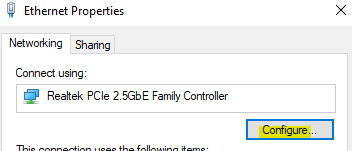
4 - Klik Lanjutan Tab
5 - Pilih Kelajuan & dupleks dan pilih 100 Mbps Dupleks Penuh
6 -Klik ok dan cuba lagi
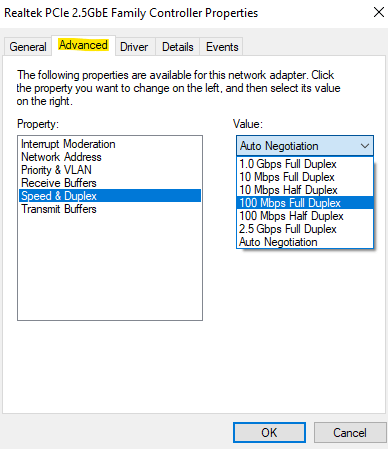
Betulkan 3 - Tukar Tetapan DNS
Kadang -kadang menukar tetapan DNS membantu meningkatkan kelajuan muat turun. Baca ini Untuk menukar DNS anda dan kemudian cuba memuat turun permainan lagi.
Betulkan 4 - Permainan Tinggal Akhir dalam Pengurus Tugas
Mungkin berlaku bahawa anda bermain permainan asal dan mungkin permainan itu tersekat di latar belakang dan mengganggu muat turun. Cuba mengakhiri tugas untuk permainan yang tersekat di pengurus tugas.
1 - Buka Pengurus Tugas dengan menekan Ctrl + Shift + ESC Kekunci bersama.
2 - Kembangkan asal dan kemudian Klik kanan dan tugas akhir Untuk mana -mana permainan yang tersekat yang anda lihat dalam senarai.
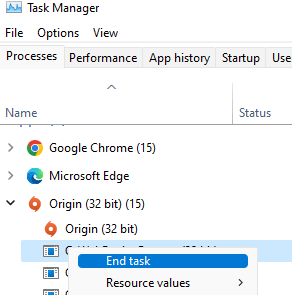
Cuba muat turun lagi
- « Cara Mengesan dan Mengkonfigurasi Penggunaan Data Internet di Windows 11
- Cara Mengubah Penyemak Imbas Lalai Semasa mengklik Hyperlink dari MS Excel »

